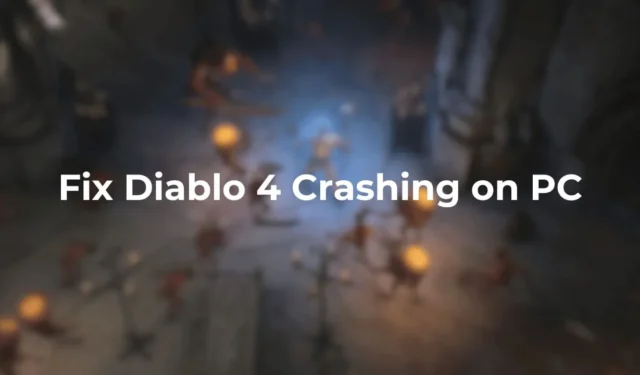
Diablo 4 è un eccezionale action RPG sviluppato da Blizzard Entertainment. Se sei nuovo nei giochi di ruolo e non hai mai provato i titoli precedenti della serie, Diablo 4 è un punto di partenza perfetto.
Questa puntata introduce nuovi personaggi e nuove trame. Sebbene vi siano riferimenti a eventi precedenti, puoi immergerti direttamente nel gioco e cogliere la narrazione senza alcuna conoscenza pregressa.
Il gioco è accessibile su PC tramite Battle.net, il launcher ufficiale di Blizzard. Tuttavia, molti giocatori riscontrano problemi dopo aver installato Diablo 4 sui loro PC Windows.
Diablo 4 si blocca con BSOD
Alcuni giocatori segnalano che il gioco si blocca quando viene eseguito su dispositivi Windows, innescando la famigerata schermata blu della morte (BSOD).
Sebbene il problema di crash di Diablo 4 sembri riguardare prevalentemente gli utenti con GPU AMD, sono stati colpiti anche alcuni utenti NVIDIA.
Quindi, cosa causa esattamente crash e BSOD in Diablo 4? Le possibili ragioni includono impostazioni grafiche non corrette, surriscaldamento della CPU, corruzione dei file di sistema, una GPU difettosa, file di gioco corrotti e altro ancora.
Come risolvere il crash di Diablo 4 su PC?
Poiché la causa specifica del crash di Diablo 4 con BSOD su PC non è chiara, dovresti seguire i passaggi generali di risoluzione dei problemi per risolvere potenzialmente il problema. Ecco le soluzioni più efficaci che puoi provare.
1. Controlla gli aggiornamenti di Diablo 4
Secondo diversi utenti di Reddit, un aggiornamento rilasciato qualche settimana fa ha causato problemi di BSOD all’avvio del gioco.
Successivamente, gli sviluppatori hanno rilasciato un altro aggiornamento per risolvere questi problemi. Pertanto, prima di addentrarsi nella risoluzione avanzata dei problemi, è consigliabile aggiornare Diablo 4 alla sua ultima versione.

Per farlo, apri il launcher del gioco, vai su Diablo 4 e individua il pulsante Gioca nell’angolo in basso a sinistra. Poi, clicca sull’ingranaggio Impostazioni accanto e seleziona Controlla aggiornamenti .
2. Assicurati che il tuo PC soddisfi i requisiti minimi di sistema
Diablo 4 è un gioco impegnativo che richiede un hardware potente per funzionare senza problemi.
Se il tuo PC non soddisfa i requisiti minimi, prendi in considerazione l’aggiornamento dell’hardware. Ecco i requisiti minimi di sistema per il gioco:
- Sistema operativo: Windows 10/11.
- Processore: Intel Core i5-2500K / AMD FX-8350
- Scheda grafica: Nvidia GeForce GTX 660 / AMD Radeon R9 280
- Memoria RAM: 8 GB
- Spazio di archiviazione: SSD con 90 GB di spazio disponibile
- DirettoX: DirettoX 12
Questi sono i requisiti minimi; superarli contribuirà a garantire un’esperienza di gioco più fluida.
3. Aggiorna i driver della GPU
Un modo efficace per aggiornare i driver della GPU è tramite Windows Update. Gli aggiornamenti dei driver vengono solitamente scaricati e installati automaticamente durante gli aggiornamenti di sistema. Ecco come aggiornare i driver della GPU:
- Fare clic sul pulsante Start di Windows e selezionare Impostazioni .
- Nelle Impostazioni, vai su Windows Update .
- Sul lato destro, fare clic sul pulsante Controlla aggiornamenti .
- Assicurati di scaricare e installare tutti gli aggiornamenti facoltativi.
Dopo aver completato gli aggiornamenti, riavvia il PC e avvia Diablo 4.
4. Reinstallare i driver grafici
La reinstallazione dei driver grafici si è rivelata utile per molti utenti su Reddit nella risoluzione dei problemi di crash di Diablo 4 correlati ai driver.
È possibile disinstallare il driver grafico tramite il Pannello di controllo o Gestione dispositivi e quindi installare manualmente la versione più recente.
Visita il sito web del produttore della tua GPU per scaricare il driver più recente per la tua scheda grafica. Una volta scaricato, installalo manualmente sul tuo PC.
5. Disattivare l’overclocking
L’overclocking può migliorare le prestazioni di gioco, ma può anche causare un aumento delle temperature e crash del sistema.
Se il tuo sistema fa fatica a soddisfare i requisiti minimi ma lo hai overclockato per giocare a Diablo 4, potresti provare a disattivare tutte le impostazioni di overclock.
Per disabilitare l’overclocking, dovrai accedere alle impostazioni del BIOS o della GPU e regolare valori come Clock Speed, CPU Ratio o Multiplier. I nomi e le posizioni di queste opzioni possono variare in base alla versione del BIOS e al produttore, quindi potresti voler cercare guide o tutorial online.
6. Ripara i file di gioco di Diablo 4
I crash possono anche indicare file di installazione del gioco corrotti. Puoi facilmente verificarlo riparando i file di gioco tramite le impostazioni del gioco. Ecco come:

- Apri il launcher Battle.net e seleziona Diablo 4.
- Fare clic sull’icona dell’ingranaggio accanto al pulsante Riproduci.
- Dal menu, seleziona Scansione e ripara .
- Quindi, fare clic su Avvia scansione e attendere il completamento del processo.
Una volta completato il processo, avvia il gioco per vedere se si blocca ancora o se viene visualizzato un BSOD.
7. Disattivare la sintonizzazione automatica in GeForce Overlay
La funzionalità di ottimizzazione automatica in GeForce Overlay potrebbe causare vari problemi, impedendoti potenzialmente di giocare a Diablo 4. Prova a disattivarla per vedere se il problema si risolve.

- Accedi a GeForce Overlay e passa alla sezione Prestazioni.
- Nell’area Sovrapposizione prestazioni, individuare l’ opzione Abilita ottimizzazione automatica .
- Disattivare il pulsante accanto.
8. Disattivare il profilo XMP impostato sulla RAM
Proprio come per l’overclocking e l’undervolt, è essenziale ripristinare i valori predefiniti del profilo RAM.
Se la RAM dispone di un profilo XMP, è possibile disattivarlo accedendo al BIOS, andando nelle impostazioni della memoria, trovando il profilo XMP e disattivandolo.
Come risolvere il BSOD di Diablo 4 sui driver AMD
I giocatori che utilizzano chipset e grafica AMD hanno segnalato problemi BSOD più frequenti in Diablo 4 rispetto agli utenti NVIDIA. Molti giocatori hanno pubblicato le loro preoccupazioni sulla Community AMD.
Questo problema nasce dal conflitto tra i recenti aggiornamenti di Diablo 4 e i driver AMD. Pertanto, è consigliabile disinstallare i driver AMD e scaricarne di nuovi dal sito ufficiale.
Molti utenti AMD hanno avuto successo anche disinstallando il pacchetto texture ad alta risoluzione, disattivando tutte le impostazioni Radeon e riducendo la qualità delle texture del gioco.
Tra questi passaggi, la disinstallazione del pacchetto High Texture Resolution installato con il gioco si è rivelata la più efficace.
Questo articolo illustra varie soluzioni per risolvere i problemi di crash e BSOD in Diablo 4 dopo gli ultimi aggiornamenti. Se hai altre domande o hai bisogno di assistenza, sentiti libero di lasciare un commento. Se queste informazioni ti sono state utili, condividile con i tuoi amici.




Lascia un commento